ステップにゲージウィジェットを追加する方法
埋め込み可能なゲージを使用して、最大値への進捗を可視化する
Tulipで変数のライブステータスを表示する方法はたくさんあります。一つの方法は、ゲージの視覚化を使用することです。これは、あらかじめ設定された最大値への進捗を示す「プログレスバー」です。
ここではその使い方を説明します。
ゲージウィジェットの追加と編集
ツールバーから「埋め込み」オプションを選択し、次にゲージウィジェットを選択します。
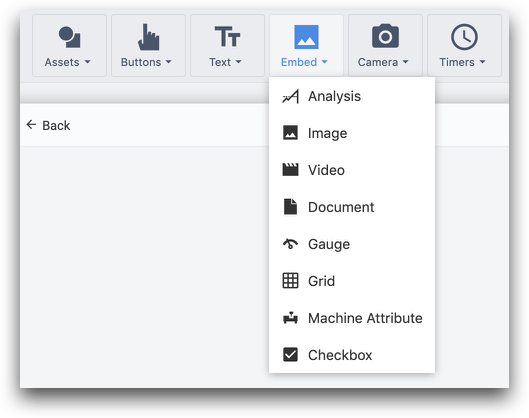
すると、ウィジェットをカスタマイズするための一連のオプションがサイドペインに表示されます:
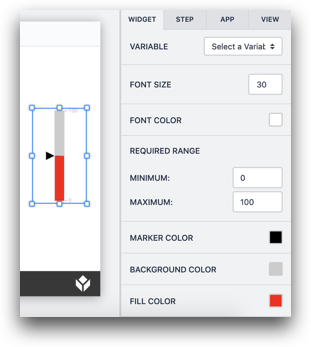
- **変数:**ゲージで可視化したい数値または整数変数を選択します。
- **フォントサイズ:**ラベルのフォントサイズを変更する
- **フォントの色:**ラベルのフォントの色を変更します。
- 最小値変数の可能な最小値
- 最大値変数の取り得る最大値
- **マーカーの色:**変数の現在値を示すマーカーの色。
- **背景色:**最大値と最小値の間のスペースの色
- **塗りつぶしの色:**ゲージの "塗りつぶされた "部分の色
お探しのものは見つかりましたか?
community.tulip.coに質問を投稿したり、他の人が同じような質問に直面していないか確認することもできます!
